utorrent的webui介面不錯唷!
- iphone se2
- 中華電信
- chrome youtube下載
- iphone itunes下載
- 萬用影片下載chrome
- 限時免費遊戲情報
- 線上影片下載的方法- apowersoft
- iPhone 13
- iphone 11價格
- 手機chrome下載影片
經過當期的download雜誌~
我才知道他已經推出哩WEB的管理介面
簡單來說~
上班時也可以連回家丟個torrent下載
做種做爽哩~也可以藉由web介面停止分享
的確很不錯吧!http://download.utorrent.com/beta/webui_v0.310_beta_2.rar
請下載上面的連結之後打開壓縮檔

把所有的東西先丟到原本放主程式的資料夾內
之後再執行的部份輸入 %AppData%/utorrent
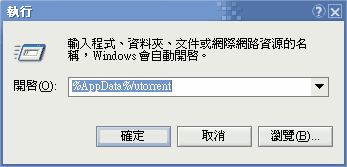
把剛剛解壓縮的其中一個檔案webui.zip放到該資料夾內
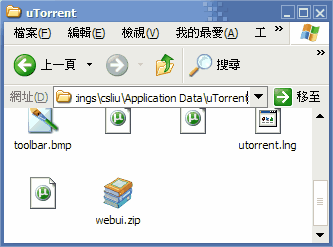
之後回到你放utorrent的目錄去~
開啟新的主程式utorrent-1.6.1-beta-build-483.exe
要開始做設定囉!!
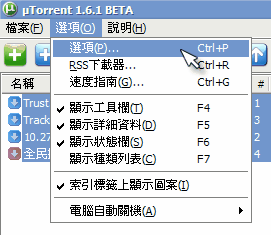
把我標記的地方填寫~填寫什麼就隨意囉~
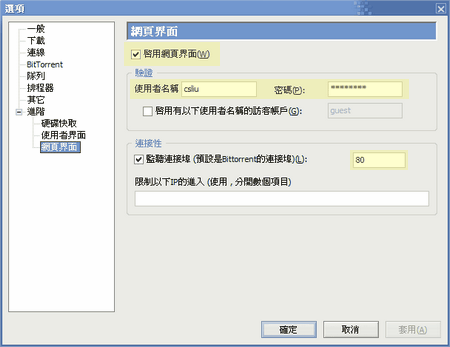
之後記得確定唷!!
打開你的FireFox瀏覽器
輸入網址http://127.0.01/gui/
之後會跳出網頁認證視窗
輸入您剛剛設定的帳號密碼
就可以開始進行遠端操做囉!
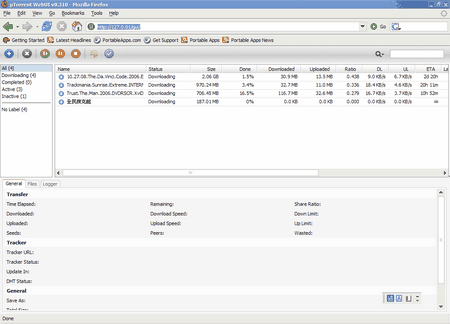
能遠端改設定唷~不過沒辦法設定下載資料夾更多畫面預覽~
http://directrix.org/screens/













